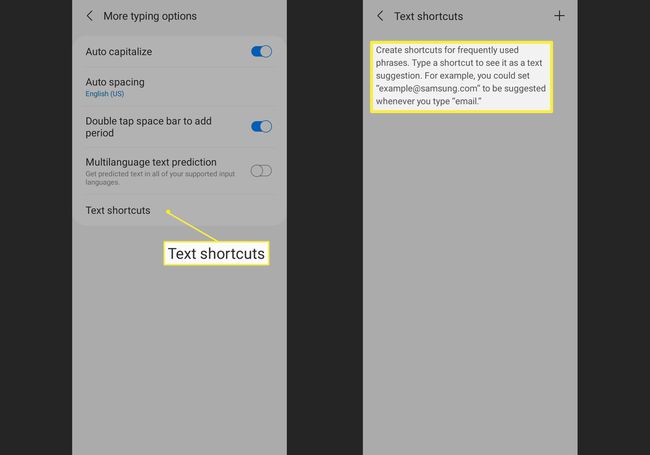Како користити аутоматско исправљање на Андроиду
Овај чланак објашњава како да користите функцију аутоматског исправљања на свом Андроид уређају и персонализујете свој Андроид речник да бисте избегли непријатне грешке. Упутства се односе на уређаје са Андроид Пие (9), Орео (8) или Ноугат (7) свих произвођача.
Самсунг Галаки телефони имају различите поставке аутоисправљања, као што је наведено у наставку.
Управљајте аутоматским исправљањем на Андроид-у
На новијим Андроид паметним телефонима (осим за Самсунг моделе), аутоматско исправљање је омогућено и онемогућено за сваку апликацију. Ево где да пронађете ова подешавања.
-
Иди на Подешавања > Систем.
На Андроиду 7.1 и старијим верзијама изаберите Језици и унос уместо Систем.
Славина Језици и унос.
-
Славина Виртуелна тастатура. Ово се односи на тастатуру која се приказује на екрану, а не на повезани спољни или Блуетоотх уређај.
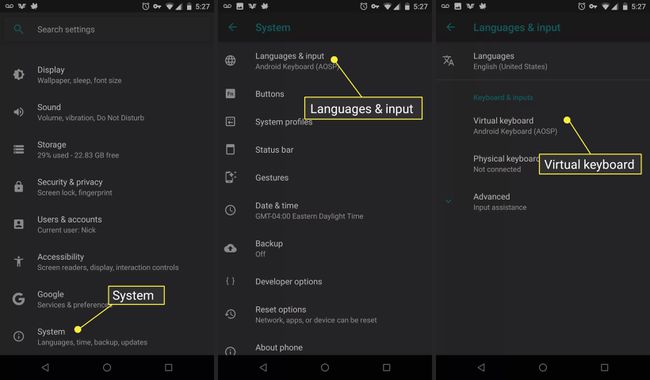
Појављује се страница која наводи све апликације за виртуелну тастатуру инсталиране на вашем уређају. Изаберите тастатуру коју тренутно користите.
У подешавањима за тастатуру, тапните на Исправка текста.
-
Укључите Аутоматска исправка прекидач да бисте омогућили функцију аутоматског исправљања. Искључите га да бисте онемогућили аутоматско исправљање.
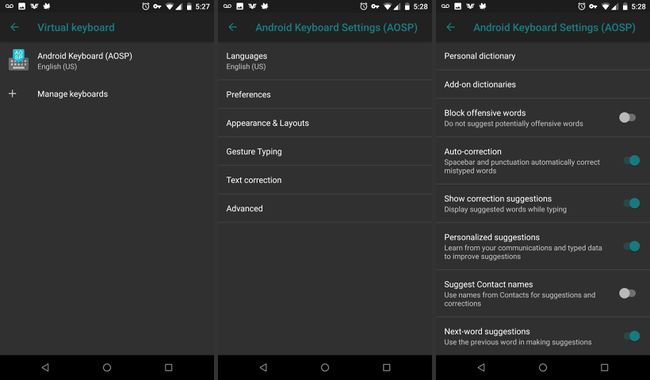
Додајте речи и скраћенице у свој лични речник
Такође можете да ажурирате свој речник директно у Андроид апликацијама. Ове опције се налазе у подешавањима ваше виртуелне тастатуре.
-
Отвори Подешавања > Систем.
На Андроиду 7.1 и старијим верзијама изаберите Језици и унос.
Славина Језици и унос.
Славина Виртуелна тастатура да бисте приступили подешавањима за ваше тастатуре на екрану.
На листи тастатура на вашем систему изаберите активну тастатуру.
Славина Исправка текста да бисте приступили подешавањима за аутоматску корекцију, укључујући и речник за телефон.
-
Славина Персонал Дицтионари.
Изаберите Избришите научене речи да ресетујете свој речник на одређеним тастатурама.
На неким тастатурама, укључујући подразумевану тастатуру за Андроид Опен Соурце Пројецт, видећете листу доступних језика. Одаберите језик.
-
Додирните знак плус да додате нову реч у речник.
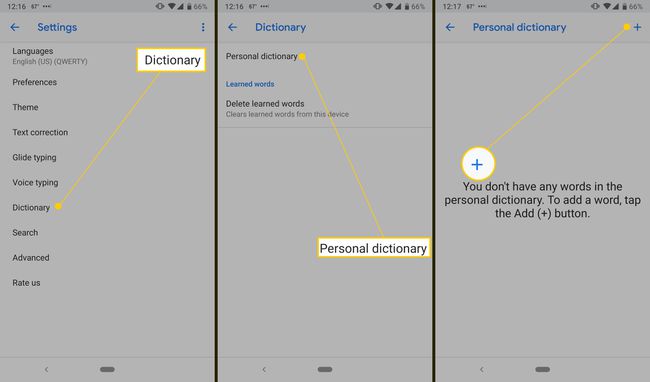
Провера правописа не исправља аутоматски нити означава речи које сте додали у речник телефона.
Омогућите и онемогућите Андроид проверу правописа
Гбоард провера правописа вам помаже да избегнете грешке у куцању и нуди предлоге речи док куцате. Подразумевано је омогућено, али можете да га искључите.
Да бисте укључили или искључили проверу правописа на Гбоард-у:
Иди на Подешавања.
-
Славина Систем > Језици и унос > Напредно.
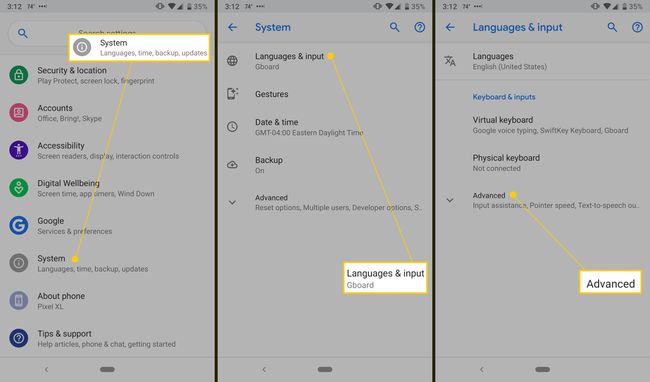
У одељку Језици и унос видећете назив подразумеване тастатуре (у овом случају, Гбоард).
Славина Провера правописа.
Окрените Користите проверу правописа прекидач за укључивање или искључивање. Славина Језици да промените подразумевани језик.
-
Опционо, додирните Подразумевана провера правописа икону зупчаника, а затим укључите Потражите имена контаката прекидач. Провера правописа унакрсно проверава имена и презимена са вашом листом контаката.
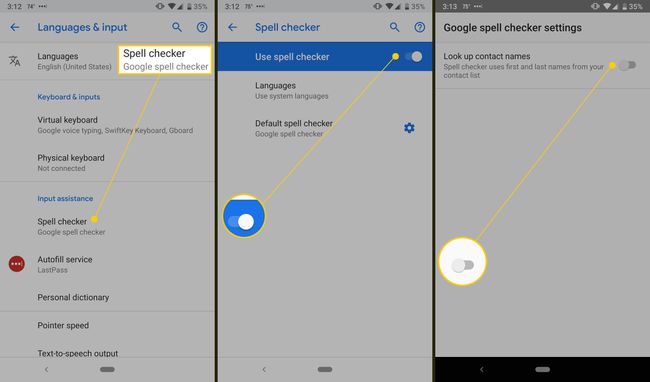
Опције аутоматског исправљања на Самсунг телефонима
Самсунг Галаки телефони имају другачија подешавања аутоисправљања од паметних телефона са стандардним Андроидом. Ова подешавања су под Паметно куцање.
Иди на Подешавања > Општи менаџмент.
Славина Подешавања Самсунг тастатуре.
-
Славина Аутоматска провера правописа и пребаците свој језик на на положај.
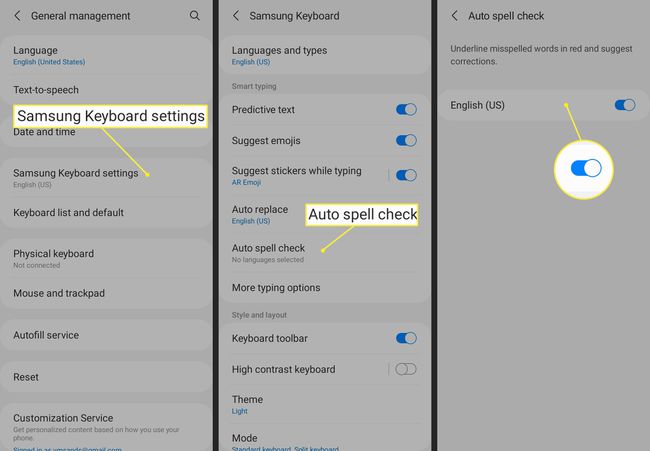
Вратите се у подешавања Самсунг тастатуре, изаберите које опције желите да омогућите Паметно куцање.
-
Тхе Пречице за текст опција служи и као ваш лични речник.